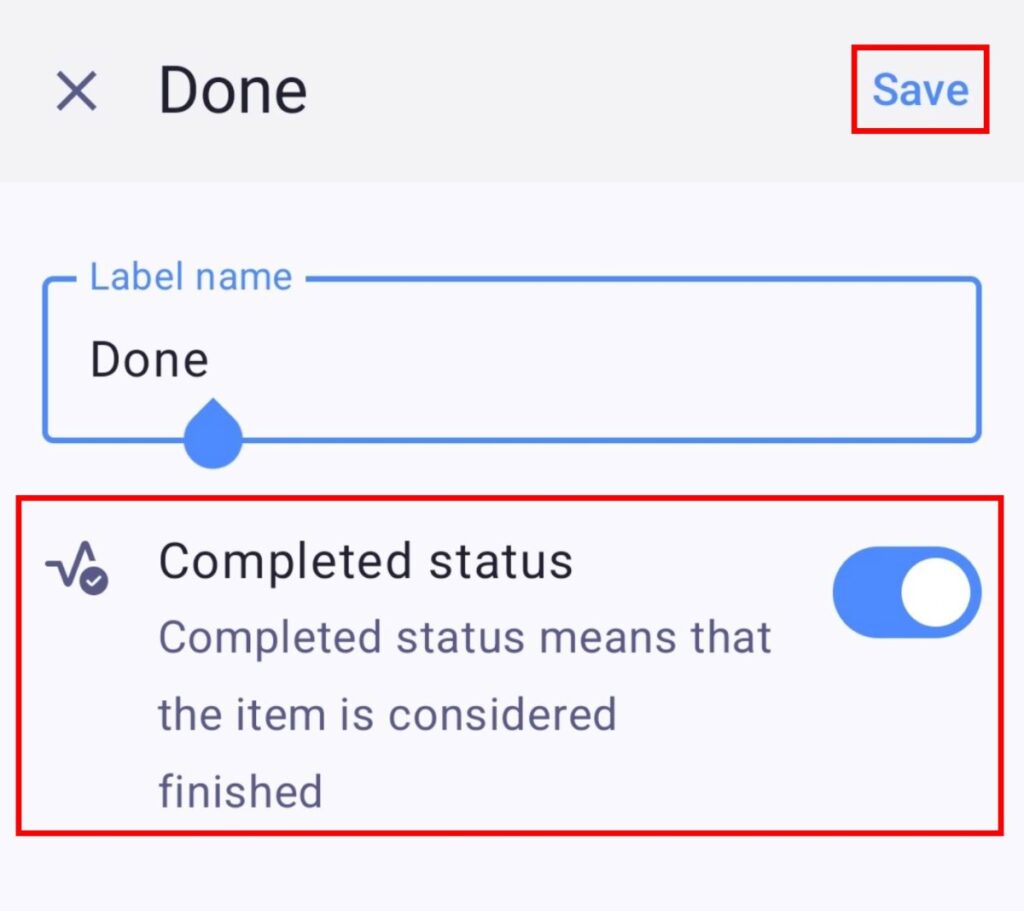Configurar campo de estado
El campo de estado te ayuda a ti y a los miembros de tu equipo a presentar visualmente el estado de vuestras tareas. El estado se presenta en forma de etiquetas marcadas con diferentes colores. De esta manera, puedes diferenciarlas fácilmente y tener una visión clara del progreso de las tareas de tu equipo. Plaky ofrece tres etapas de estado predeterminadas.
Estas son:
- Pendiente
- En curso
- Hecho
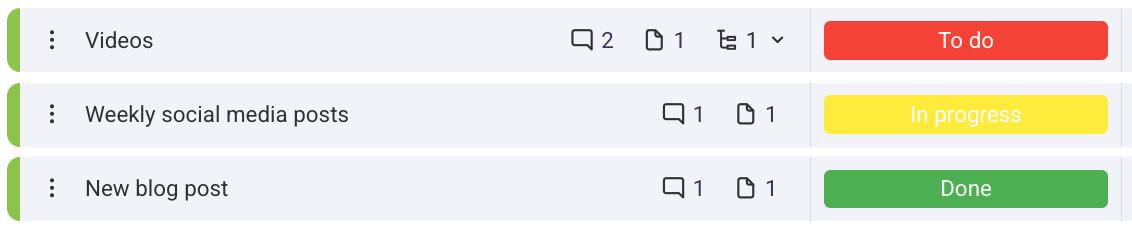
Las etiquetas de estado se pueden personalizar y también puedes añadir unas nuevas, si hace falta.
Para añadir/editar etiquetas:
- Haz clic en el estado que has creado
- Haz clic en Añadir/Editar etiquetas
- Haz clic en una etiqueta para editarla
- Toca + Añadir nueva etiqueta para añadir una nueva etiqueta
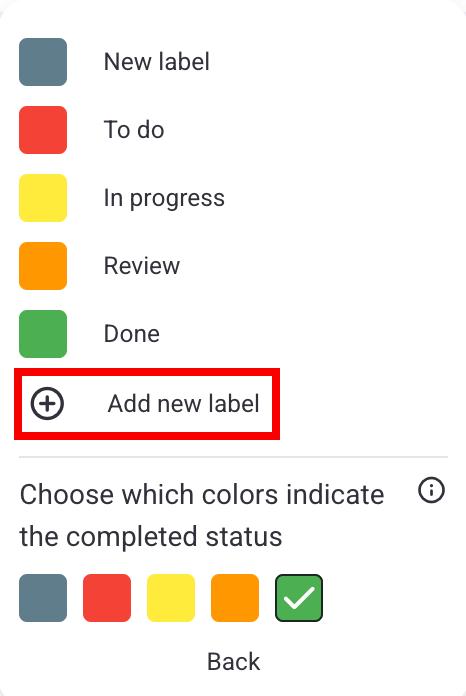
- Toca en el campo de estado
- Toca Editar en la esquina inferior derecha
- Toca cualquier etiqueta para cambiarle el nombre o cambiar el color
- Guarda los cambios
- Toca +Nueva etiqueta para añadir una nueva etiqueta
- Asigna un nombre a la etiqueta, elige el color y toca Guardar
- Toca Hecho para completar la acción
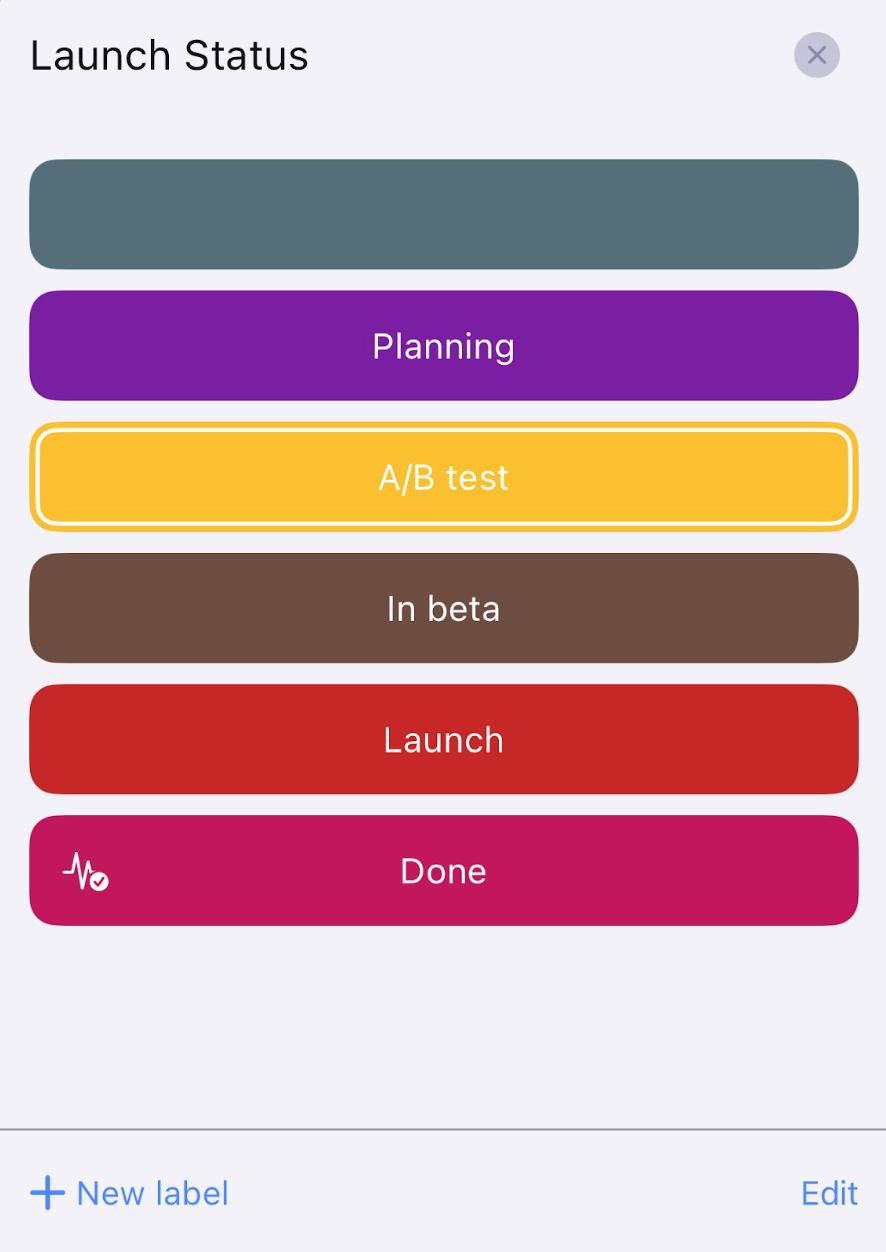
- Toca en el campo de estado
- Toca Editar
- Toca cualquier etiqueta para cambiarle el nombre o cambiar el color
- Toca +Nueva etiqueta para añadir una nueva etiqueta
- Guarda los cambios
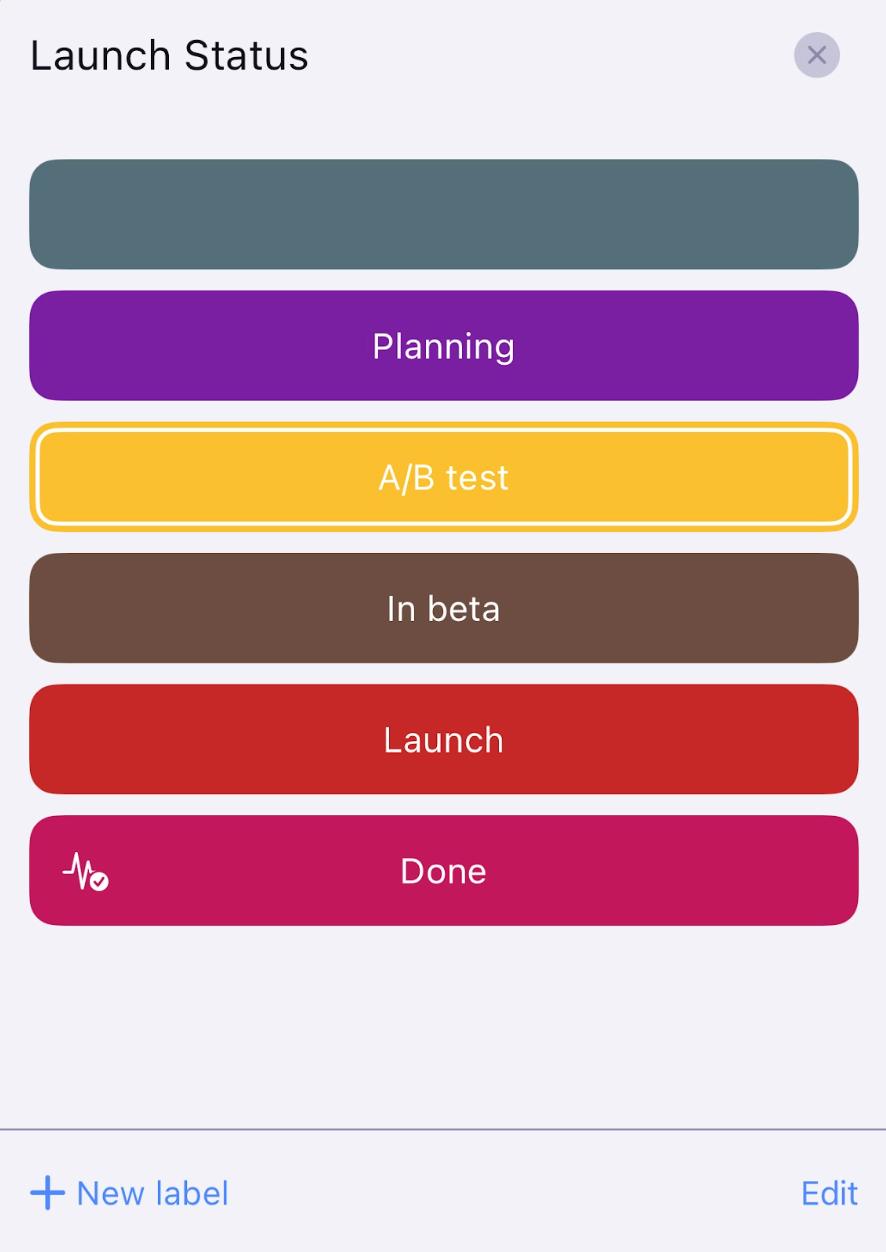
Has personalizado con éxito las etiquetas de estado en el tablero. La primera etiqueta (gris) que se muestra en la lista de las etiquetas de estado es la predeterminada que aparece cuando añades el campo de estado.
Solo los miembros del equipo con los que se comparte el tablero pueden realizar esta acción.
Puedes marcar cuáles estados se seleccionarán como completados en tu tablero. Aquí es cómo hacerlo:
- Haz clic en el campo de estado
- Haz clic en etiquetas Añadir/Editar
- Elige cuáles colores indican estado completado
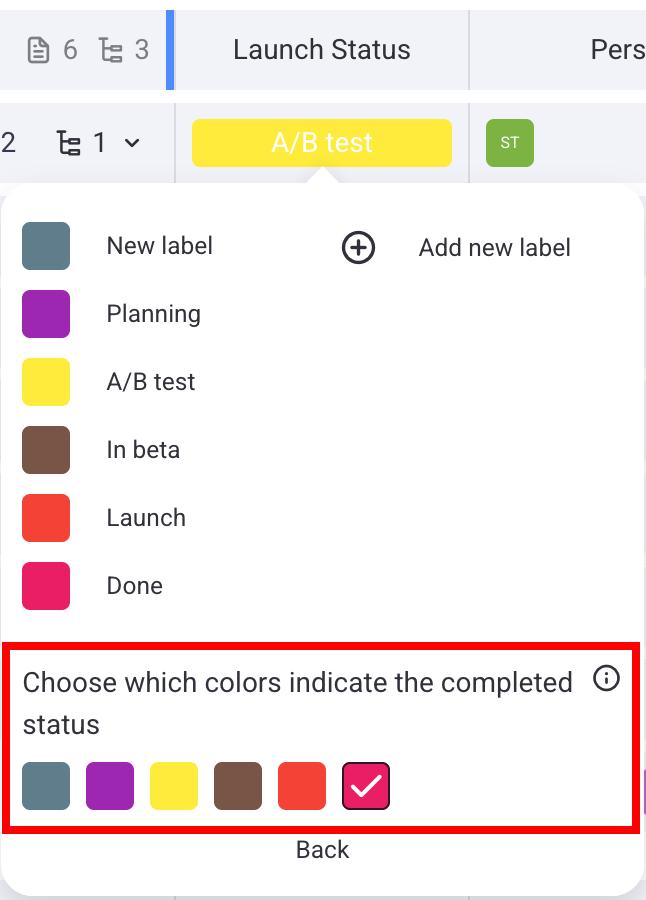
- Haz clic en el campo de estado
- Toca Editar en la esquina inferior derecha
- Selecciona un campo de estado
- Activa el botón Estado completado
- Haz clic en Guardar para completar la acción
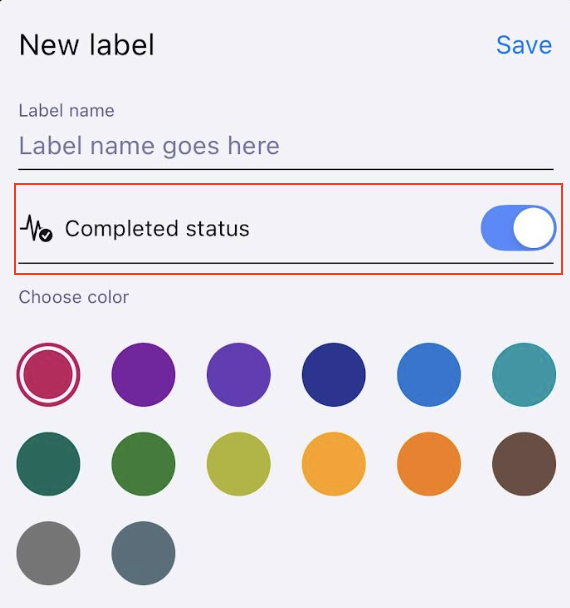
- Haz clic en el campo de estado
- Toca Editar en la esquina superior derecha
- Selecciona un campo de estado
- Activa el botón Estado completado
- Haz clic en Guardar para completar la acción